En este tutorial veremos como crear a partir de un retrato un efecto similar a las obras de Da Vinci. El resultado deberá verse como la siguiente imagen, o por lo menos es la idea:

Para realizar este trabajo, las imágenes originales que utilizaremos serán las siguientes (pueden descargarlas haciendo click sobre ellas):
1º Paso: Abrimos la imagen del papiro y con la barita mágica de selección (W) hacemos click sobre el borde negro de la imagen, para que nos seleccione el fondo. Luego de esto, vamos a Selección > Invertir (Ctrl + Mayus + I). De esta forma tendremos el papiro seleccionado rápidamente.
Ya con la selección activa, creamos una nueva capa (Mayus + Ctrl + N). Nos posicionamos sobre ella y crearemos un degradado radial para darle un foco de atención al centro del mismo (Si, un degradado… la espada de Damocles de algunos..).
Seleccionamos la herramienta de degradado (G) y en la barra de propiedades de dicha herramienta, presionamos en la opción radial. Luego ingresamos a la barra de colores para personalizarla. Veamos un poco la imagen:
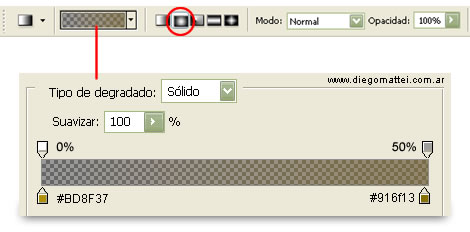
Ya otorgados estos valores,presionamos en el centro del papiro y arrastramos hasta la parte superior o inferior del mismo. Eso nos hará el degradado que estamos buscando.
Luego, cambiamos el modo de fusión de la capa a "Subexposición Lineal". Listo, debería verse así:

Para hacerlo un poco mas rústico, y esto queda a elección de cada uno de Uds., podremos agregarle algunas rayas en una nueva capa con la herramienta de dibujo "línea". Uso de pinceles rústicos a gusto.
Para finalizar, le daremos un poco de ruido a la imagen. Iremos a Filtros > Ruido > Añadir Ruido y pondremos: En cantidad un 5%, con distribución gaussiana y tildando la casilla "Monocromático".
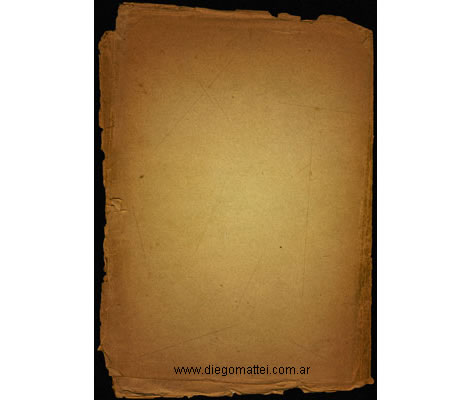
Ok, finalizado el trabajo de la superficie. Un largo 1º paso que creo ha valido la pena. Sigamos con lo mas interesante.
2º Paso: Ubicamos la imagen de la niña en una nueva capa. A esta nueva capa, la duplicamos presionando CTRL+J. En esta capa será donde trabajaremos, manteniendo la original debajo por el momento.

Lo que haremos ahora es tomar dos muestras de color de nuestro papiro. Deberá ser una mas clara (la ubicaremos como color frontal) y la otra mas oscura (será nuestro color de fondo).

Comenzaremos a hacer el efecto sobre la niña. Vamos a Filtros > Bosquejar > Estilográfica e introducimos los siguientes valores:

Le damos "Aceptar" y luego le bajaremos la opacidad de la capa a un 50%.

A continuación, duplicamos la capa original de la niña, la que no tiene efectos. Esta la pondremos por encima de todo. Debe quedar arriba. Y luego le aplicaremos Filtros > Bosquejar > Modelo de Semitono con estos valores:
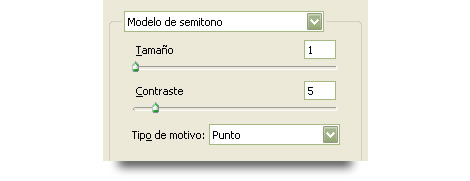
Va tomando color… para finalizar este paso, seleccionamos todas las capas de la niña y presionamos CTRL+E para combinarlas y que nos quede solo una.

Hey!! Pero que hiciste? (eso deben estar diciendo Uds.) Solo me adelante un paso. Tome la goma de borrar (E) y con un gran diámetro y suavidad de la misma fui borrando los bordes. Nada extraño.
3º Paso: Le bajamos la opacidad a 50% a la capa de la niña y la duplicamos. A la capa duplicada, le cambiamos el modo de fusión a "Oscurecer". Luego volcaremos sobre esta misma capa Filtros > Enfocar > Máscara de enfoque con los siguientes valores:

Como resultado, nos quedará esta imagen:

Como no me convencen los bordes tan difuminados en el dibujo, lo que haré será combinar las 2 capas (CTRL+E), bajar su opacidad al 80% y tomar la goma de borrar nuevamente. Utilizaré el siguiente pincel para borrar los bordes:

Y lo utilizaré haciendo clicks sobre todo el borde, no presionando y arrastrando.
4º Paso: El paso final!! Para darle mas realismo, le daremos un poco mas de ruido. Filtros > Ruido > Añadir Ruido. Con los siguientes valores:
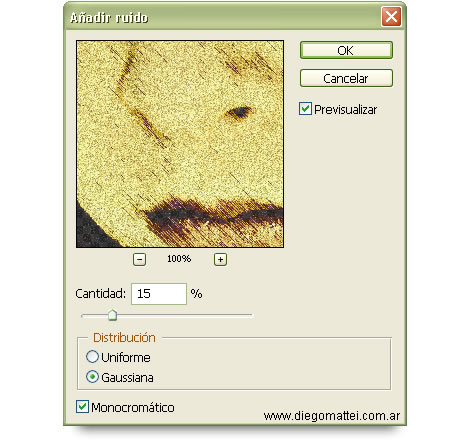
Y que tal te ha quedado?



